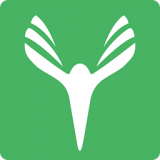U盘文件顽固不删?这些方法帮你轻松搞定!
作者:佚名 来源:未知 时间:2024-11-21
U盘作为我们日常生活中常用的存储设备,因其便携性和大容量而备受欢迎。然而,在使用过程中,有时会遇到U盘文件无法删除的问题,这不仅占用存储空间,还可能影响U盘的正常使用。下面,我们将详细探讨U盘文件删除不了的解决方法,帮助大家快速解决这一烦恼。

首先,当发现U盘中的文件无法删除时,我们不必过于慌张,因为这种情况多数情况下是可以解决的。我们可以先从最基础的步骤开始尝试,即检查U盘是否已被正确连接并识别。有时,由于USB接口松动或系统未及时更新驱动程序,U盘可能无法被系统正确识别,从而导致文件操作异常。此时,我们可以尝试更换USB接口,或者重启电脑以重新加载驱动程序,看是否能解决问题。
如果更换接口和重启电脑后问题依旧,我们可以尝试使用系统的“安全删除硬件”功能来卸载U盘。在Windows系统中,我们可以在任务栏的右下角找到“安全删除硬件并弹出媒体”图标,点击后选择要卸载的U盘,并按照提示进行操作。这个过程可以确保系统正确释放U盘资源,有时可以解决文件无法删除的问题。
然而,如果以上方法都未能奏效,我们就需要深入探究问题所在了。以下是一些可能导致U盘文件无法删除的原因及其相应的解决方法:
一、文件被占用或正在使用中
有时,文件可能被某个程序或进程占用,导致无法删除。此时,我们可以尝试关闭可能使用该文件的程序,或者使用任务管理器结束相关进程。此外,还可以使用一些第三方工具来解锁被占用的文件。例如,Unlocker是一款功能强大的文件解锁工具,它可以显示哪些程序正在使用某个文件,并提供解锁选项。
二、文件属性被设置为只读或隐藏
有时,文件的属性可能被设置为只读或隐藏,导致无法删除。我们可以右键点击文件,选择“属性”,然后检查是否勾选了“只读”或“隐藏”选项。如果勾选了这些选项,我们可以取消勾选,并应用更改。之后,再尝试删除文件看是否成功。
三、文件系统错误或U盘损坏
U盘的文件系统可能出现错误,或者U盘本身存在物理损坏,这些都可能导致文件无法删除。此时,我们可以使用Windows自带的磁盘检查工具(chkdsk)来检查和修复文件系统错误。具体步骤是:右键点击U盘图标,选择“属性”,然后在“工具”选项卡中点击“检查”按钮。系统会提示我们是否在下次启动时检查磁盘,我们可以选择“是”,并在下次启动时让系统自动检查和修复磁盘错误。
如果U盘存在物理损坏,例如接口松动、芯片脱落等,那么可能需要更换U盘了。此外,如果U盘中的数据非常重要,我们还可以尝试使用数据恢复工具来备份数据,然后再进行格式化操作。但需要注意的是,数据恢复并非万能,对于严重损坏的U盘,数据恢复的成功率可能并不高。
四、病毒或恶意软件感染
病毒或恶意软件感染也可能导致U盘文件无法删除。此时,我们需要使用杀毒软件对U盘进行全盘扫描和杀毒。在选择杀毒软件时,我们应该选择知名度高、口碑好的品牌,并确保软件版本为最新。杀毒过程中,我们可能需要按照软件的提示进行一系列操作,例如重启电脑、隔离或删除病毒文件等。
五、权限问题
有时,文件无法删除可能是因为当前用户没有足够的权限。我们可以尝试以管理员身份运行文件删除操作。在Windows系统中,我们可以右键点击“计算机”或“此电脑”图标,选择“管理”,然后在“本地用户和组”中查看和修改用户权限。此外,还可以使用一些第三方工具来提升当前用户的权限级别。
除了以上方法外,我们还可以尝试一些其他的解决方案来删除U盘中的顽固文件。例如,我们可以使用命令提示符(CMD)来删除文件。具体步骤是:打开CMD窗口(可以通过按下Win+R键并输入cmd来打开),然后输入U盘的盘符并回车(例如输入E:并回车)。接着,使用“del”命令加上文件名来删除文件(例如输入del 文件名.txt并回车)。如果文件被占用或正在使用中,我们可以使用“/F”参数来强制删除文件(例如输入del /F 文件名.txt并回车)。
另外,我们还可以使用第三方文件管理工具来删除U盘中的文件。这些工具通常具有更强大的文件操作功能,可以处理一些系统无法直接删除的文件。在选择这类工具时,我们应该注意选择知名度高、安全性好的品牌,并仔细阅读软件的使用说明和注意事项。
总之,U盘文件无法删除的问题可能由多种原因导致,我们需要根据具体情况采取相应的解决方法。在解决问题的过程中,我们应该保持耐心和细心,避免因为急躁而采取错误的操作导致数据丢失或U盘损坏。同时,我们也应该定期备份U盘中的重要数据,以防万一。希望以上内容能够帮助大家解决U盘文件无法删除的问题。
- 上一篇: 揭秘:古人手谈的真正含义,蚂蚁庄园小课堂为您解答
- 下一篇: 如何解决屏幕烧屏问题?